很多时候,当系统出现问题或者要更换系统时,用户都会选择对当前的操作系统进行重装系统 。本来这也就是一件非常简单的时候,但是有些时候如果我们把非常重要的文件存放在系统盘,而此时又已经将系统重装了,那么这也就意味着说原先存储在系统盘之内的重要文件完全丢失了。
那么在系统重装之后,我们还有没有办法恢复硬盘内的数据呢?本期小编将要介绍如何使用diskgeniusV4.6.1数据恢复软件来恢复硬盘内的数据。
1.下载安装好diskgenius这款数据恢复软件,然后解压打开,点击栏目上的“恢复文件”,然后选择磁盘驱动器,假如用户是不小心误删除了文件,也可以选择误删除文件恢复。当然重装系统之后丢失数据我们应该选择恢复整个分区的文件,另外也可以自定义恢复文件的类型
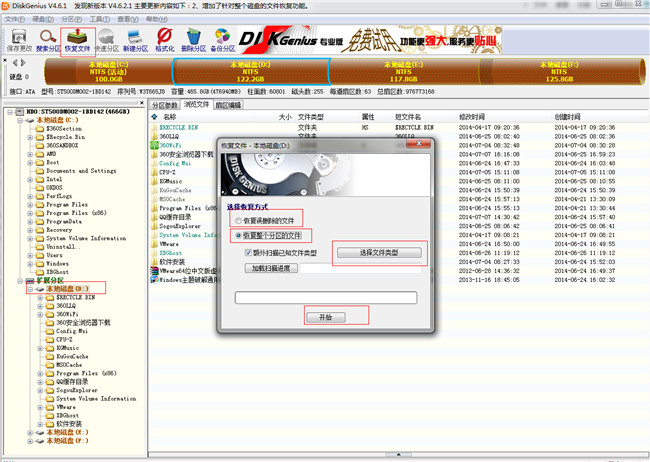
2.点击开始,然后等待扫描,大概等待1~2分钟时间即可
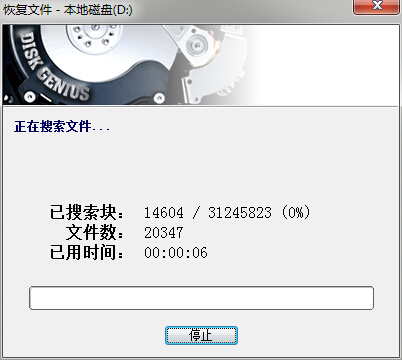
3.扫描完毕之后,找到丢失的文件,然后选择需要恢复的文件
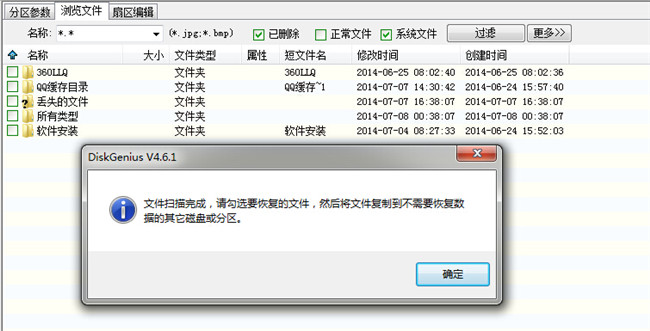
4.将需要恢复的文件复制到保存数据的位置,可以暂时放在桌面,方便查找
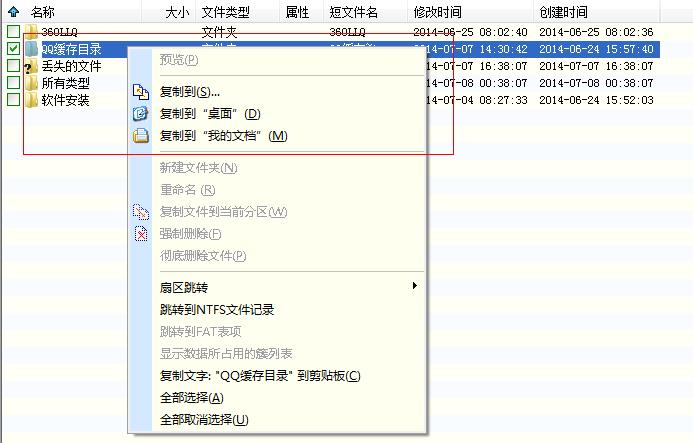
系统重装 后用恢复软件diskgenius恢复数据的教程到这里就结束了,整个数据恢复的过程只需要四个过程,所消耗的时间也不过区区几分钟而已。而且针对大容量的硬盘数据恢复,软件还具备极速扫描功能,利用其自带的多线程异步数据扫描能力,可以以超越普通软件数十倍的速度进行扫描和恢复,极大地提高软件恢复的效率,减少了用户需要等待的时间。希望对你们会有帮助。